如果您用于剪辑的计算机没有足够的处理能力,剪辑处理4K等高清素材时,通常会出现卡顿的现象。剪辑卡顿、不流畅不仅会降低剪辑效率,也会降低剪辑体验,所以在本文中,我们将分享一些提升万兴喵影视频编辑性能的方法和技巧。
方法一:打开GPU加速
处理器、图形卡等计算机组件决定了视频播放的流畅程度,如果您用来编辑素材的计算机不是最新一代的Intel i3处理器,建议启用硬件加速模式,确保将视频播放过程中的延迟降到最低。
如何在万兴喵影中启用GPU加速?
1、创建项目后,点击【文件】,选择【首选项】,或者通过快捷键【Crtl+shift+,】打开“首选项”窗口
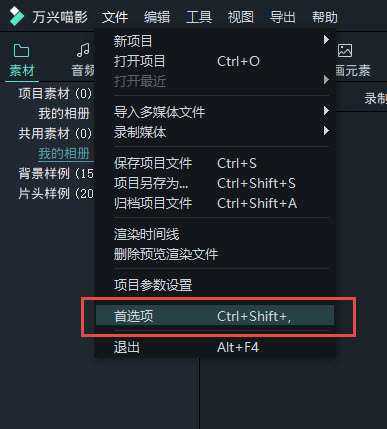
2、在首选项窗口中,选择【性能】选项卡,勾选“GUP加速”下的“开启硬件减速来渲染及播放”和“开启硬件加速来视频解码”两个复选框,将硬件加速功能激活。这两个功能可以加速视频渲染过程,减少视频解码所需时间,并确保能够流程播放高分辨率的视频文件。
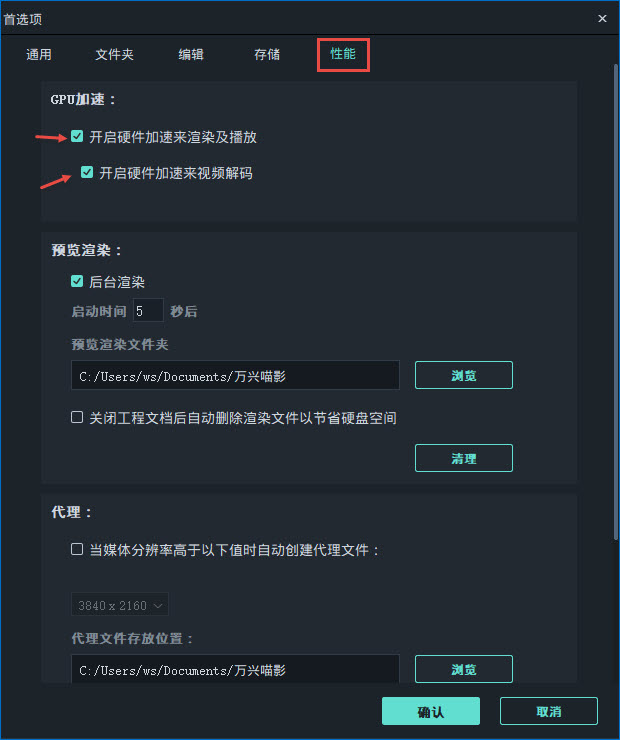
3、勾选后,点击底部的【确定】,然后重启万兴喵影完成启动GPU加速。
什么是GPU加速呢?为什么GPU加速在视频编辑中很重要?
GPU,又称显示核心、视觉处理器、显示芯片,是一种专门在个人电脑游戏机和一些移动设备(如平板电脑、智能手机等)上图像运算工作的微处理器,专为执行复杂的数学和几何计算而设计的,这些计算是图形渲染所必需的。所以GPU在设计2K和4K这类高清素材编辑过程中直观重要,需借助GPU来实现更好的视频播放性能。
GPU加速是一项技术,它可以减轻视频编辑过程中CPU的负担,并提高视频剪辑软件的速度和效率。GPU加速技术在视频编辑中很常见,它能够减少渲染高分辨率素材所需要的时间,因此在CPU中添加一个强大的GPU非常重要。
方法二:调整视频片段的播放质量
虽然万兴喵影支持将项目分辨率设置为4K并进行视频处理,但预览窗口可能会无法显示视频所包含的所有信息,降低预览窗口中视频的预览质量会使播放更流畅,在编辑过程中提高效率。
如何更改视频播放质量?
在万兴喵影中改变视频预览播放质量很简单,点击预览窗口下方的“播放质量设置”图标,样式类似计算机显示器。

点击后,展开“播放质量’菜单,默认情况下预览画质为1/2。当您选择“完全”,万兴喵影将以完整的分辨率在预览框中显示您在时间轴上放置的所有视频片段,如编辑1080P的素材,预览框将以1920X1080分辨率显示视频。
选择“1/2'选项会将视频的显示分辨率降低一半1080P视频分辨率将降为960x540的分辨率。选择¼选项会将1080p视频的分辨率降低到480x270像素,而选择1/8选项会将视频剪辑的分辨率缩小到240x135像素。

以上更改仅影响预览窗口中播放视频的分辨率,并不会影响您从编辑器导出的视频分辨率,请放心使用。
方法三:创建预览渲染
在时间轴剪辑中,当视频加上文字、滤镜等效果时,可能会在预览播放过程中产生卡顿和滞后情况,预览渲染将缓解这个情况。当时间轴出现红线时,单机工具栏右侧的“预览渲染”图标,或者按下“回车键”创建预览渲染。
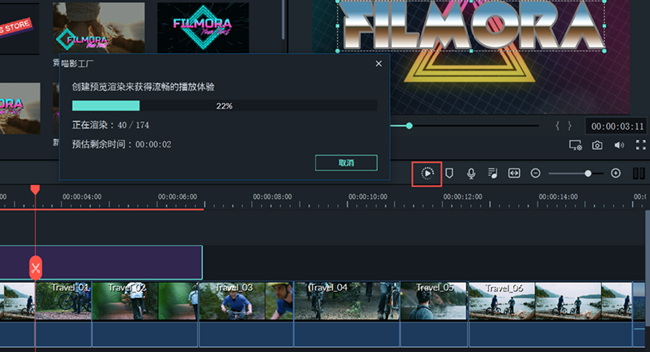
当在指定的时间内未执行任何其他操作时,万兴喵影也可以自动创建渲染预览。默认情况下,将等待五秒钟才能开始生成渲染预览。
在【首选项】窗口,【性能】选项卡中,勾选“预览渲染”选项下方的“后台渲染”复选框,设置后台渲染开始时间。您还可以选择存储预览渲染文件的文件夹位置,或者选择在每次关闭项目时删除所有预渲染文件。
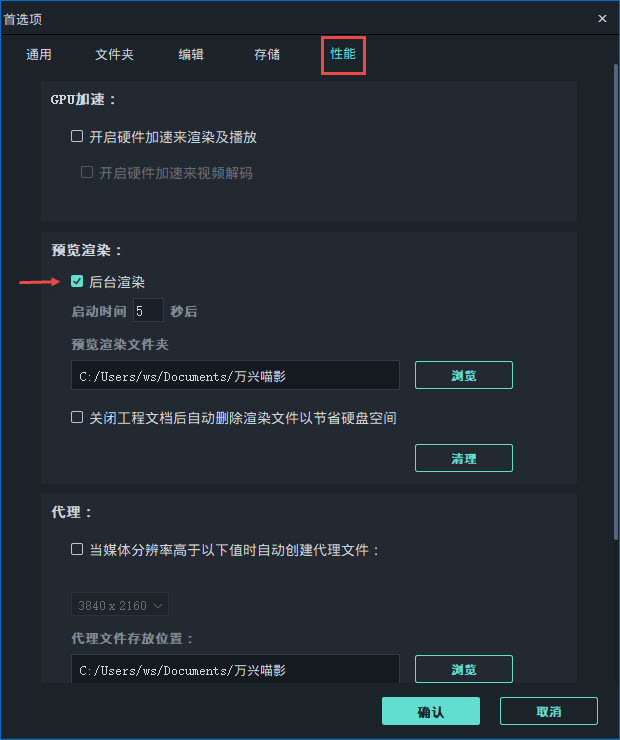
方法四:生成代理文件
解决高清视频剪辑卡顿常见方法之一是创建代理文件。将视频素材添加到万兴喵影媒体库后,右键单击素材,选择“创建代理文件”
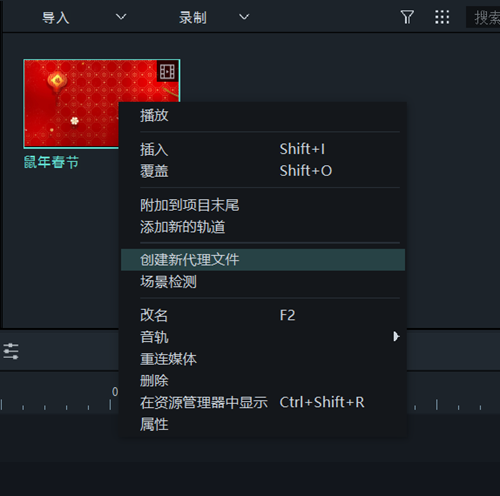
选择后,软件将创建一个低分辨率的代理文件,代理文件创建时长取决于原视频素材的大小,一般情况下需要花费一定的时间,建议大家在进行剪辑操作前完成创建代理文件。
创建代理文件仅用于提高视频编辑过程中的流畅度,不会影响视频素材及输出视频的质量。
以上的方法都可以帮助您解决在万兴喵影中剪辑时候遇到卡顿、不流畅等现象,您可以选择一种适合您计算机实际情况的方法,希望文章能给您带来帮助。












